发布时间:2021-02-04 15: 07: 40
微信公众号包含了丰富的资讯,很多人都会定期阅读公众号,获取一些有价值的信息。而且更方便的是,遇到一些喜欢的内容,还可以复制或截图分享。
那么该如何才能将截图中的文本、图片等信息提取出来呢?这项工作交给ABBYY FineReader PDF 15 文字识别软件就准没错了。通过智能化的文本识别功能,ABBYY FineReader PDF 15能让您不费吹灰之力,快速地识别图像中的信息。
接下来,我们一起来体验下ABBYY FineReader PDF 15的神奇文本识别之旅吧。
一、使用OCR编辑器
通过使用ABBYY FineReader PDF 15的OCR编辑器,就可实现智能化的文本识别功能。
如图1所示,在软件的打开选项卡中单击“在OCR编辑器中打开”选项,并打开指定的图像。
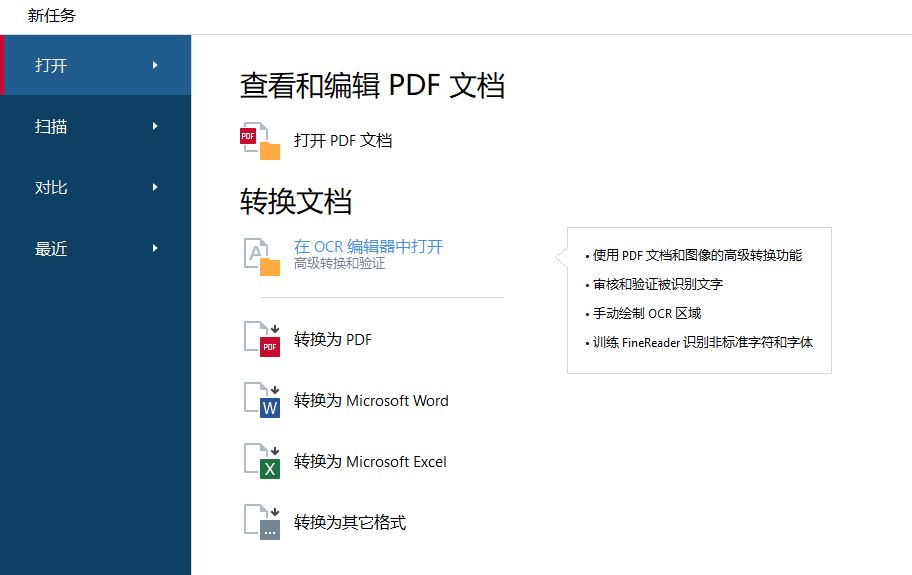
待ABBYY FineReader PDF 15将图像添加到OCR项目中,并完成相关的文本识别工作。
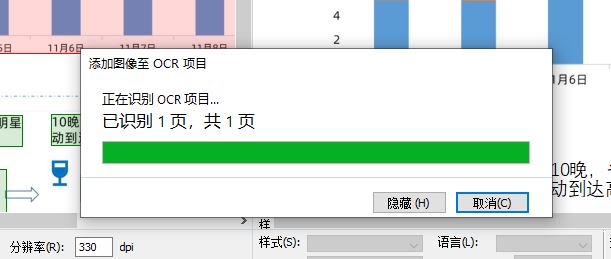
图2:识别图像上的元素
软件完成了图像的文本识别后,我们就可以分别在区域面板以及文本编辑面板中查看到识别后的文本、图片等元素。
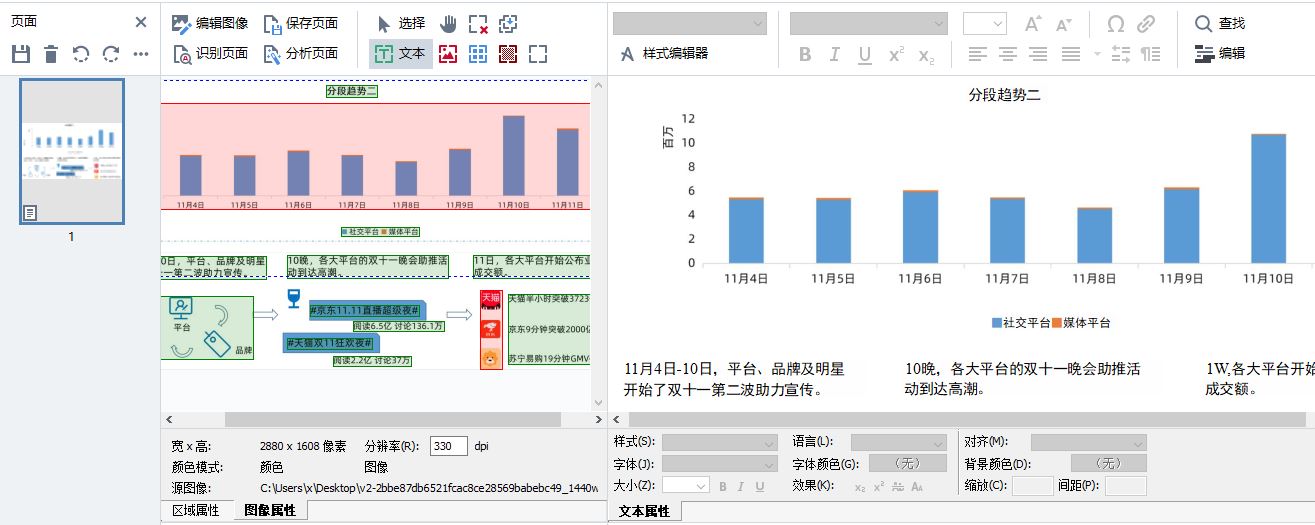
二、检查文本识别准确度
那么,该如何检查ABBYY FineReader PDF 15识别的准确度呢?首先,在区域面板中,我们要检查各个元素的区域属性是否正确。比如,文本是否标记文本区域、图片是否标记图片区域等。
如果软件误将文本标记为图片区域的话,就会影响到后续文本的编辑,在这种情况下,可使用手动修正的方法,将错误标记为图片区域的文本重新标记为文本区域。
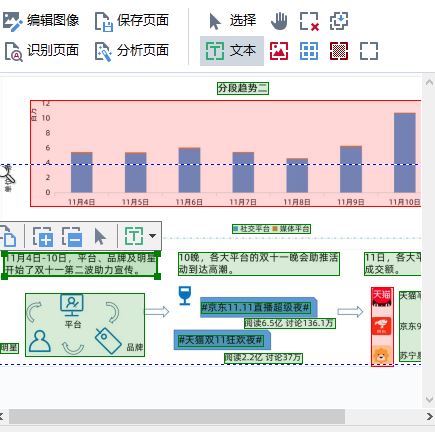
完成区域标记属性的检查后,就可以前往文本编辑面板,检查一下识别的文本是否出现乱码、识别错误等情况。如图5所示,可以看到,ABBYY FineReader PDF 15的文本识别准确率特别高,基本找不到错误点。
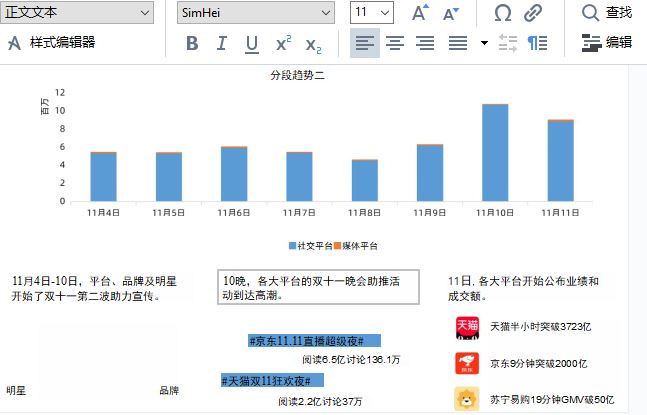
三、导出为PPT演示文稿
为了方便后续的编辑使用,我们可以将图像识别后的内容导出为其他可编辑的文档格式。
如图6所示,单击文件菜单中的另存为选项,即可将识别后的内容保存为Word文档、PPT演示文稿等文件形式。本例选择导出为PPT演示文稿的文件形式。

打开导出的PPT演示文稿,可以看到,文稿中不仅包含了识别的文字、图像等内容,而且还很好地“复制”了图像中的排版、文字格式,识别效果特别好。
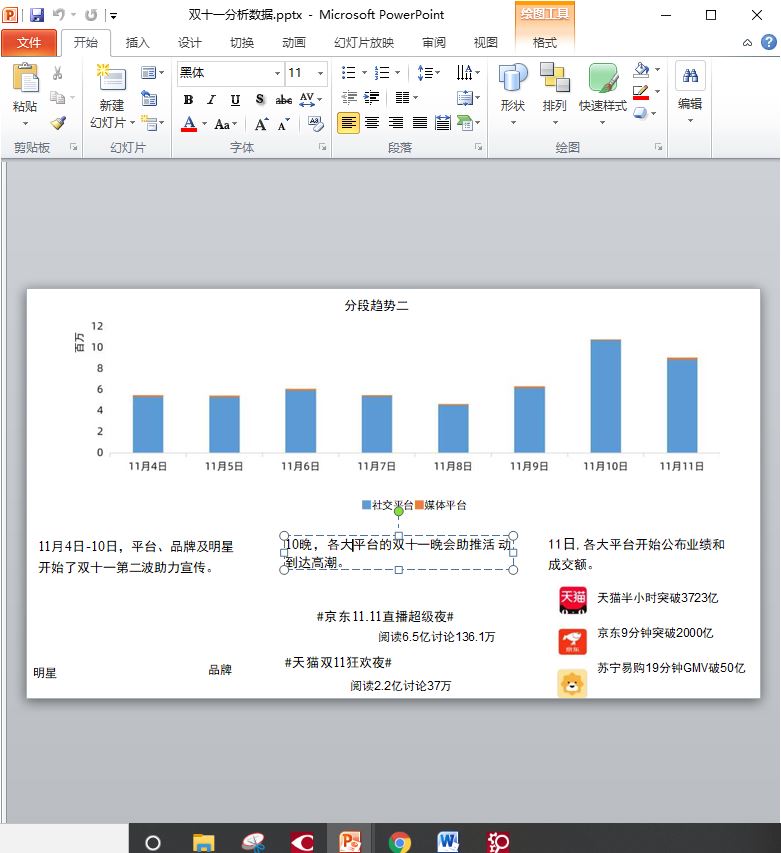
四、小结
有了ABBYY FineReader PDF 15的帮助,我们就可以自由地截图各种需分享内容,其中不仅限于公众号、微博、知乎等,并通过智能化的文字识别功能,快速地获取截图中的信息。
作者:泽洋
展开阅读全文
︾
读者也喜欢这些内容:

OCR图片文字识别是什么意思 OCR图片文字识别软件排行榜
随着科技的发展,OCR图片文字识别被广泛运用于办公中,但也有一些小伙伴对OCR图片识别不了解。今天小编就为大家介绍一下OCR图片文字识别是什么意思,OCR图片文字识别软件排行榜,感兴趣的话请继续看下去吧。...
阅读全文 >

PDF转换为什么乱码 PDF转换后是乱码怎么办
很多时候,我们将PDF转换后,发现文档中竟出现了大量乱码,使得原本简单的工作变得复杂。那么PDF转换为什么乱码,PDF转换后是乱码怎么办?今天小编就给大家介绍一下如何处理这些问题。...
阅读全文 >
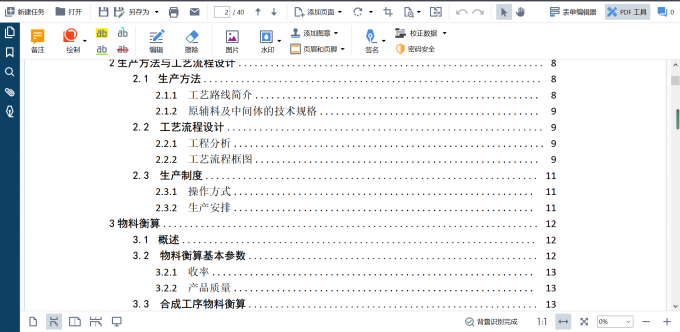
pdf文档怎么编辑页码 pdf文档怎么编辑图片
日常工作中,我们可能需要将制作好的文件转换为pdf格式,避免传输过程中出现读写误差。当然,pdf文件也是可以进行编辑的,今天就和大家分享一下,pdf文档怎么编辑页码,pdf文档怎么编辑图片。...
阅读全文 >
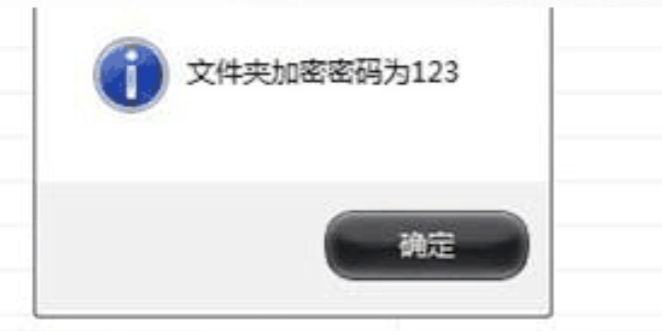
office加密文件忘记了密码怎么办 office加密文件怎么去掉密码
为了便于保护个人隐私或防止文件泄露,我们通常会对自己的office文件进行加密。但是日常生活中需要使用密码的地方很多,不免会遗忘掉密码。那么大家知道office加密文件忘记了密码怎么办,office加密文件怎么去掉密码吗,下面就一起去下文中寻找答案吧!...
阅读全文 >